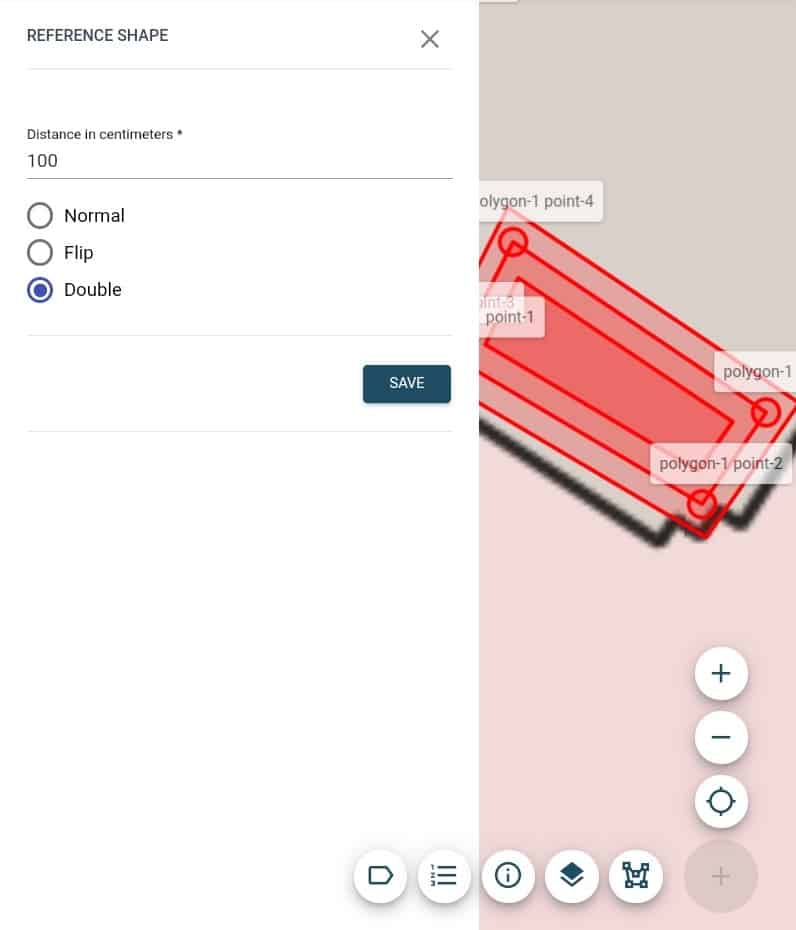Wie erstelle ich ein versetztes Polygon?
Wenn Sie ein versetztes Polygon erstellen möchten, wählen Sie einfach das Polygon aus, das Sie in Ihrem Projekt erstellt haben. Sie wählen das Polygon aus der Live Map oder der Objektliste aus. Wenn Sie auf das Polygon drücken, erhalten Sie vier neue Optionen, und Sie wählen die grüne Schaltfläche, um ein versetztes Polygon zu erstellen.
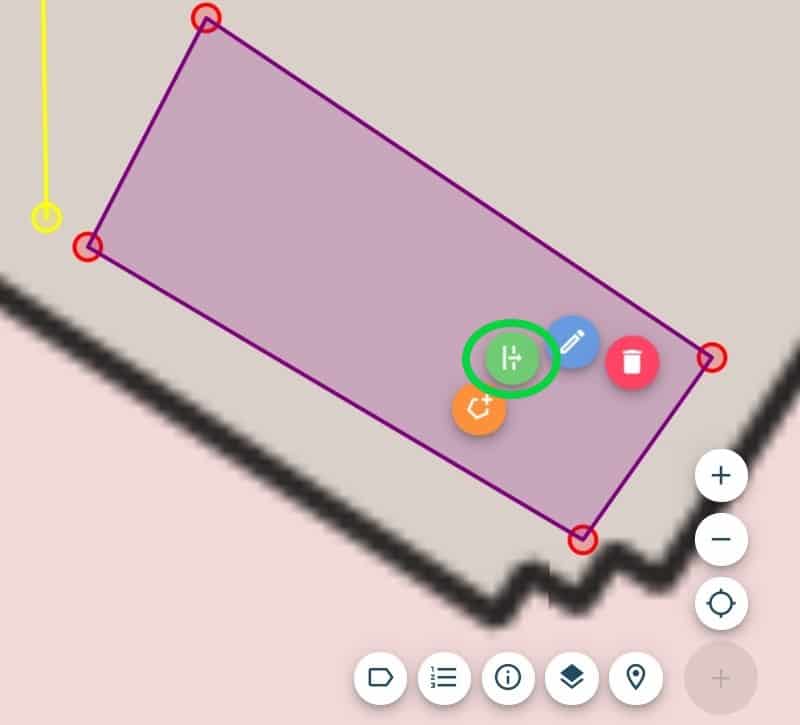
Wenn Sie auf die grüne Schaltfläche klicken, wird ein neues Fenster angezeigt, in dem Sie die gewünschte Referenzversatzform erstellen können. Geben Sie einfach den Abstand in Zentimetern an, um den die neue Form gegenüber der ursprünglichen Form versetzt sein soll. Wählen Sie "Normal", wenn Sie möchten, dass die neue Form die alte Form umgibt. Dies kann nützlich sein, wenn Sie ein Gebäude einschließlich seiner genauen Umgebung mit 100 Zentimetern messen möchten.
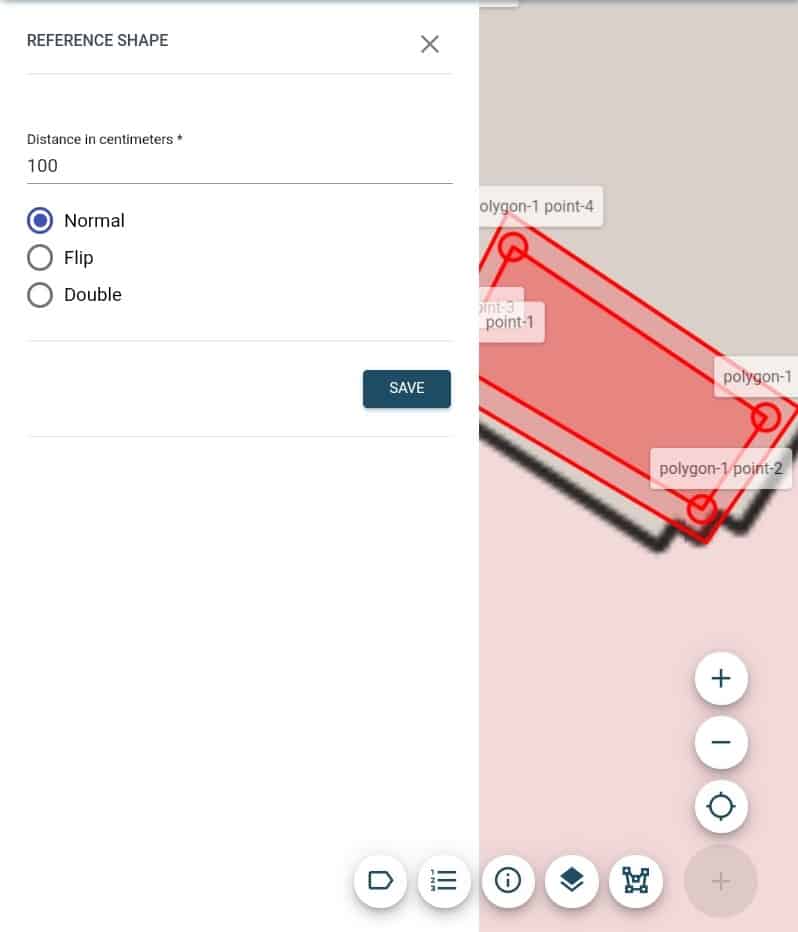
Wenn Sie "Spiegeln" wählen, umgibt die Form des Polygons nicht das erste Polygon. Jetzt befindet sich die Form des Polygons innerhalb des ersten Polygons. Dies ist praktisch, wenn Sie nicht innerhalb eines Gebäudes oder am Rande eines Gebäudes messen können.
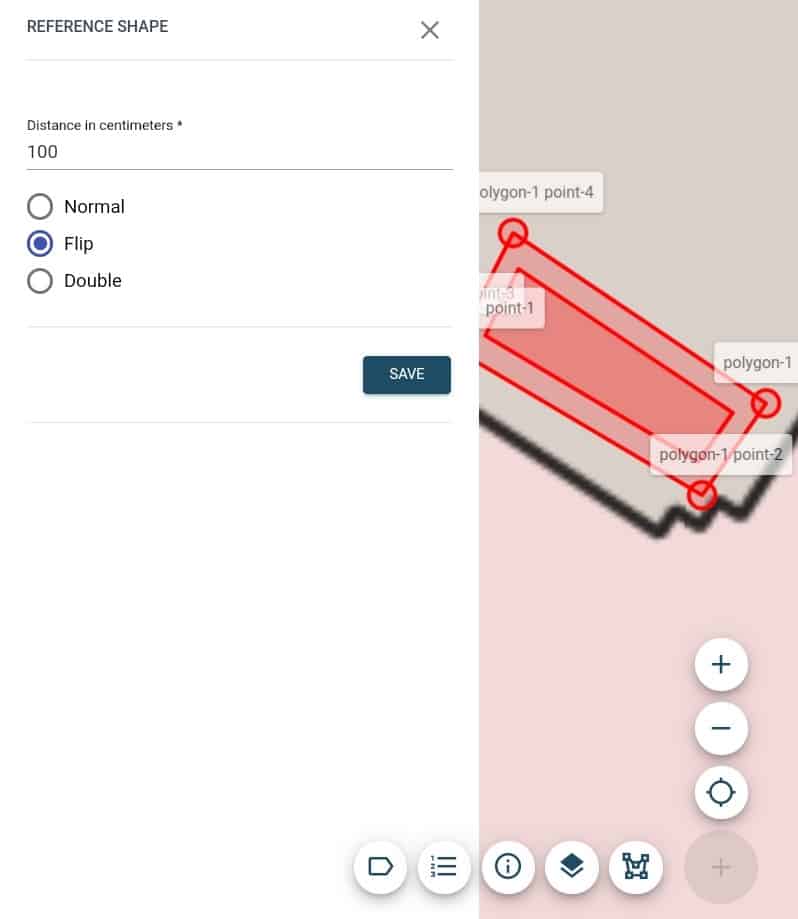
Sie können auch wählen, ob Sie ein neues inneres und äußeres Polygon zusammen mit einer Taste erstellen möchten. Wenn Sie dies wünschen, wählen Sie einfach "Verdoppeln" und die neuen Formen werden für Sie erstellt, nachdem Sie den Abstand eingestellt haben. Drücken Sie auf "Speichern", um das/die neue(n) Polygon(e) zu erstellen.